Ở bài viết trước, mình đã hướng dẫn chi tiết cho các bạn cách giảm dung lượng ảnh. Tiếp nối chủ đề này, mình sẽ tiếp tục chia sẻ đến các bạn cách giảm dung lượng file pdf. Do kích thước file pdf thường chỉ dao động từ vài trăm KB đến vài chục MB nên chúng ta rất ít quan tâm đến vấn đề nén hoặc giảm dung lượng của nó. Nếu máy tính của bạn chỉ có một vài file pdf thì nó cũng chẳng chiếm bao nhiêu tài nguyên máy tính. Tuy nhiên, nếu có vài trăm file hoặc thậm chí nhiều hơn thì chắc chắn nó sẽ chiếm kha khá dung lượng máy đấy.
Bên cạnh đó, việc mở những file pdf có dung lượng lớn thường sẽ lâu hơn so với các file có dung lượng thấp. Nếu máy tính của các bạn có cấu hình cao thì vấn đề này cũng chẳng ảnh hưởng gì. Tuy nhiên, nếu sử dụng máy tính có cấu hình thấp để mở các file pdf dung lượng vài chục MB trở lên thì chắc chắn sẽ có nhiều vấn đề phát sinh đấy. Mặc dù có thể mở lên được nhưng nó sẽ khá lâu và đôi khi còn xảy ra lỗi không thể mở lên được. Do đó, giải pháp tốt nhất là nên giảm dung lượng file pdf – Nén file pdf trước khi sử dụng hoặc lưu lại.
Cách giảm dung lượng file pdf – Nén file pdf online
– Bước 1: Đầu tiên các bạn truy cập vào đường dẫn sau: https://smallpdf.com/vi/compress-pdf
– Bước 2: Bấm vào Chọn file

– Bước 3: Tiếp đến tìm và chọn File PDF bạn muốn giảm – nén dung lượng.
– Bước 4: Chờ ít phút để hệ thống tải file lên. Sau khi tải lên xong, hệ thống sẽ đưa ra 2 chế độ nén cho bạn lựa chọn:
- Nén cơ bản: Kích thước tệp trung bình, chất lượng cao (Sử dụng miễn phí)
- Nén mạnh: Kích thước tệp nhỏ nhất, chất lượng tốt (Cần phải có tài khoản Vip)
Ở đây do mình chưa có tài khoản Vip nên mình sẽ chọn chế độ Nén cơ bản.
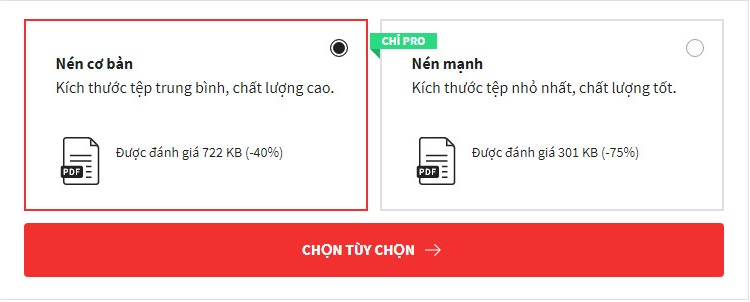
– Bước 5: Sau đó nhấn vào CHỌN TÙY CHỌN —> Rồi chờ ít phút để hệ thống xử lý quá trình nén file. Quá trình này diễn ra nhanh hay chậm tùy thuộc vào tốc độ mạng và kích thước file pdf bạn cần giảm dung lượng.
– Bước 6: Và đây là kết quả sau khi nén thành công
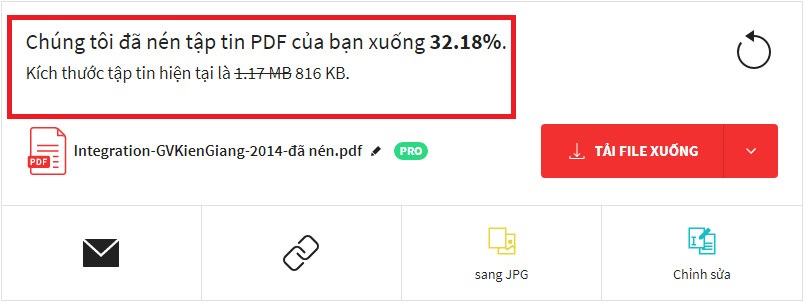
Như các bạn thấy, ban đầu file pdf của mình có dung lượng lên đến 1.17 MB. Sau khi nén, dung lượng giảm xuống còn 816 KB.
Vì đây là nén cơ bản (Miễn phí) nên chúng ta không thể đòi hỏi quá nhiều. Nếu muốn có chất lượng nén tốt nhất thì nên chọn chế độ Nén mạnh (Có trả phí).
– Bước 7: Cuối cùng bấm vào nút TẢI FILE XUỐNG (Nút có màu đỏ) để tiến hành tải file pdf vừa mới nén về máy.
Vậy là xong rồi đấy!
Lời kết
Nhìn chung việc giảm dung lượng file pdf – nén file pdf khá cần thiết. Đối với những bạn thường hay xử lý các tài liệu có định dạng pdf thì nên biết thủ thuật này. Còn với những bạn lâu lâu mới đụng đến file pdf thì cũng nên biết để sau này cần có thể lấy ra sử dụng ngay. Chúc các bạn thành công!


![Hình nền đẹp – Trọn bộ Hình nền máy tính HD cực đẹp [2020]](https://gamedoithuongviet.com/xeepsooz/2020/02/hinh-nen-may-tinh-75x75.jpg)

